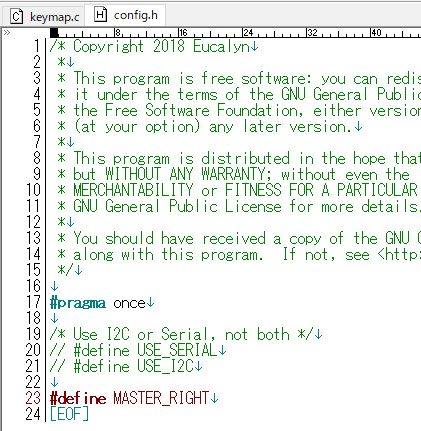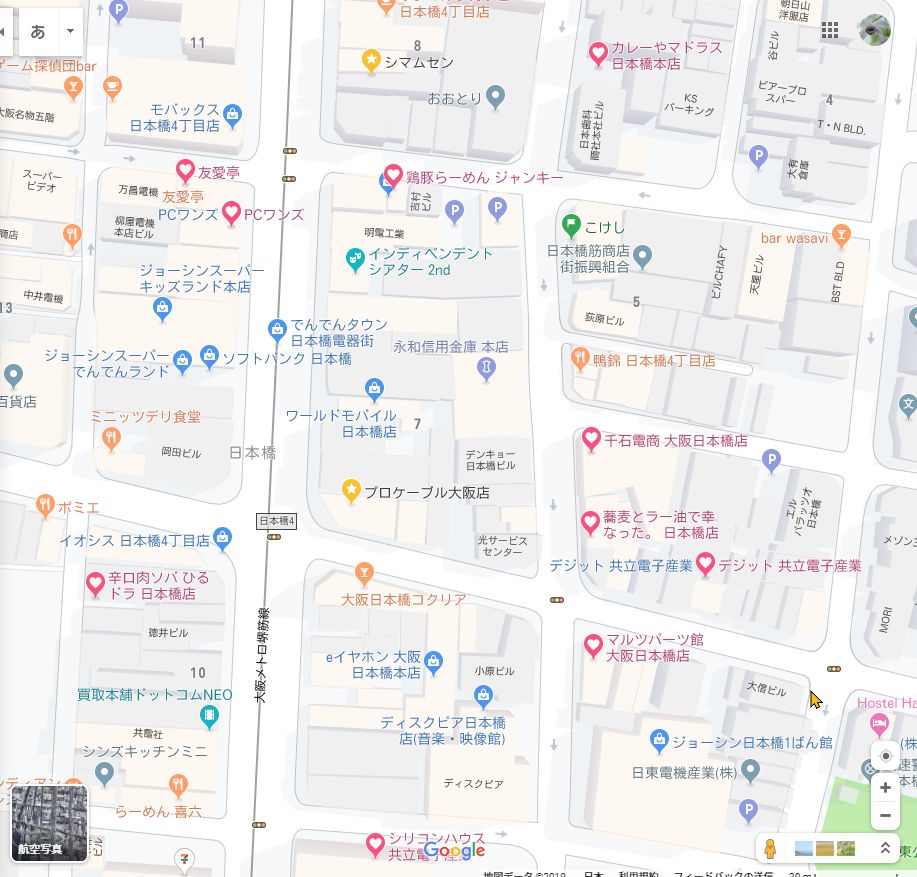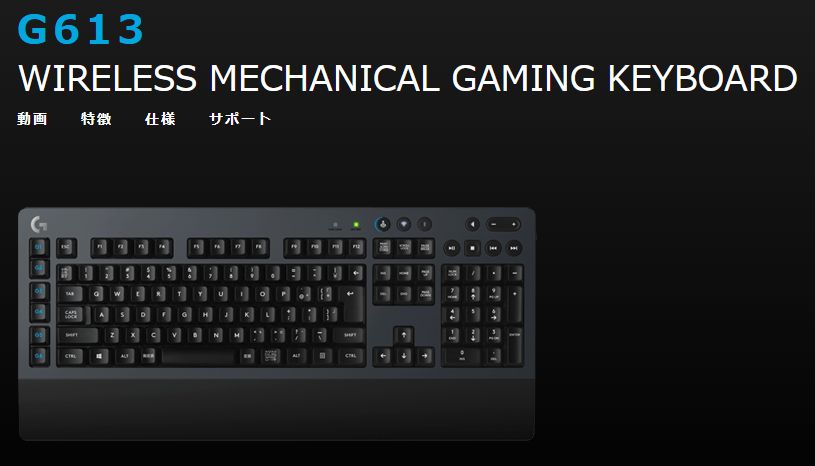夏の工作でMint60というキーボードをつくりはじめたっ!
手順は以下を参照しながら作成中ですが、洗濯ばさみとクリップがあったほうがいいかなとおもいます。クリップで周りを留めても、真ん中部分は微妙に浮くからです。洗濯ばさみのバネはそれほど強くないですが、スイッチが浮かないようにはなりました。
◆手順オフィシャル
http://eucalyn.hatenadiary.jp/……ild-mint60
◆手順詳細
http://syonx.hatenablog.com/en……/10/160947
→モゲMicroのリンクも有。初めてProMicroを使うのでモゲルんかわかりませんが、モゲないようにしておきましたっ。
・洗濯ばさみの図(※閲覧注意※しくじりの図)
→洗濯ばさみもクリップもいりませんw

・コンスルー(スプリングヘッダ)の付け方
https://www.gu-none.com/ergo42……towel-assy
→向きと上下があるので要注意
・スタビライザーの組み立て方
http://eucalyn.hatenadiary.jp/……stabilizer
→こちらもみながらやったほうがいい。逆さにしてスタビライザーがパコパコするようにつける。最初間違えた。とにかくパコパコ。
・タクトスイッチの脚とSW10が微妙にぶつかる
→スイッチはGateronの赤。スイッチ側の角っちょをニッパーできりました。

→おなじく、ProMicro部分のスイッチの脚がちと邪魔なので、こちらもニッパーにて短くした。

・LEDまでつけ終わった図
→洗濯ばさみを使った割には、右側のスイッチが一部ずれてた・・。あまりにも歪んでるやつは、はんだ吸い取りで外してから修正。
→LEDの裏に出ているスイッチの脚もニッパーにて短くしておいた。

あとはケースの組み立てだけど、その前にファームウェア書き込んで動作確認を先に!
◆書き込み
・QMKToolBoxのインスト
https://salicylic-acid3.hatena……mk-toolbox
・キーマップの変更
http://www.urong-answer.org/20……or-mint60/
っと、USBケーブルを接続しようとおもったら、モゲMicro対策していたエポキシ接着剤が差し込み口に侵入していて、うまく差せない。
ゲボハァー!!差せまいくろになってもうた・・。
っとおもったら、左側だけ接続できれば、3.5ミリのケーブル経由で書き込めるみたい(っていうのでいいのかな?)
それぞれのキーの反応とLEDはOKなので、ちと気分悪いですが、このままケースを取り付けしてみようぉかとおもいます。
とりあえず、デフォルトを書き込むには、QMKToolBoxをインスト&起動してコンボボックスからMint60を選んで、背面のリセットボタンを押せばOKでした。
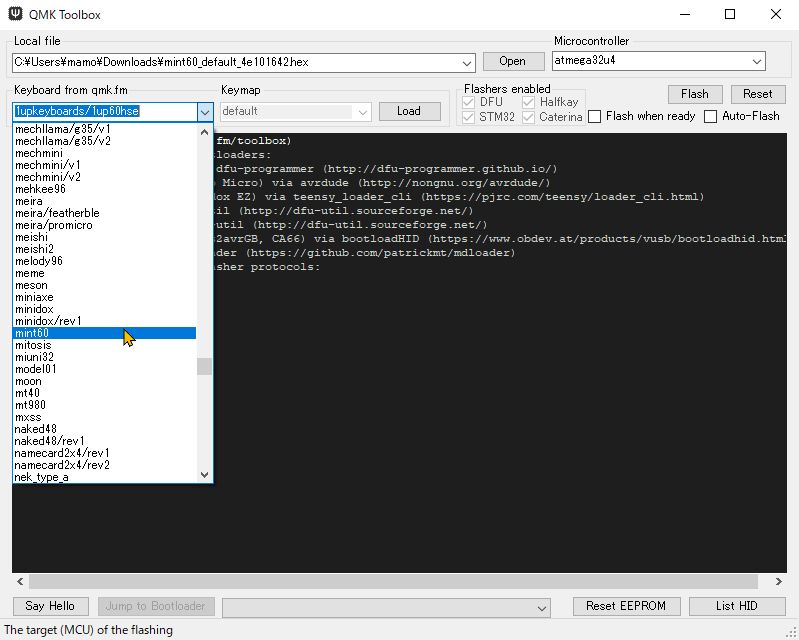
・アクリルケース組み立て終わったの図(※閲覧注意※しくじりの図※)
→やっとこアクリルケースが組み立て終わって、上下をかぶせてみたっ!
 →あれ・・。なんか浮く・・。って、アクリルとスイッチの上下が反対じゃないのっ!
→あれ・・。なんか浮く・・。って、アクリルとスイッチの上下が反対じゃないのっ!
ってことは、コレ、スイッチ全部付け直しだよ。。ドゥハーー!
しくじり方が最高にダサい(笑)
◆修正編
このくそ暑いのに、大阪は日本橋のDigitへ。はんだしゅ太郎を買いに来た。1こだけあったよ。お盆だけど開いててよかった。デジットさまさま。
http://digit.kyohritsu.com/
最近はキーボード関連も置くようになったつうことで、CherryとGateronのスイッチなんかも手に入る。1こ売りしてくれる。
あ、置いてるのは、デジットじゃなくてシリコンハウスの方でした。今回使っているGateronの赤もシリコンハウスで買いました。んで・・。
・はんだっしゅ太郎Neo(救世主あらわる)
https://www.shumi-tech.online/……4%E5%8F%96
→すぽすぽ吸えます。吸い取ったあとのゴミカスがブチュブチュしてて、ちと気持ち悪いですね。吸いすぎてスポイトの入っちゃいけない部分にも入ってしまいましたが、これでいんでしょうかw(その後、透明の筒部分のプラと水色のプラの部分は外れることに気がつきました。棒状になってるゴミカスは指で剥がすときれいになります。)
 けど、うまく抜けないところもあって、ちと引っ張ったら基板のギンの穴ごととれてもうた。これ、だめなパターンかも・・。ウワワワワ・・・。見なかったことにして、次へ進みましょう。
けど、うまく抜けないところもあって、ちと引っ張ったら基板のギンの穴ごととれてもうた。これ、だめなパターンかも・・。ウワワワワ・・・。見なかったことにして、次へ進みましょう。

幸いにも右手のレイアウトが自由にきくSW38(全角半角)あたり。反応しなかったら、となりに配線すれば動きそう。

ケース組み立て前にSW38(半角全角)が効くかお試し。
→あら、いけた!壊れてない。
基板の中味がよくわかってないですが、穴とれても内部的にはつながるんでしょうかね。たまたまでしょうか。接触が悪かったら、また修正したいとおもいまーす。
モゲMicroの1つはケーブルがささるものの、いまいち接触が悪いな・・。微妙にエポキシ接着剤が入ってしまってるんじゃないかとおもいますが、こちらもあとでやり直しましょうか。いろいろシクってるw
ケーブルもダサいからあとで作ろうと思いまーす。

再度ケースの組み立て。今度はピチィーっときました!これだよこれ!
 ◆キースイッチの取り付け
◆キースイッチの取り付け
最初からセットのやつを買えば良かったんだけど、結局ハワイのやつを後で買いました。
 んでこんな感じ。Webサイトに載ってるのとおなじにつけてみた。いんでないかい!
んでこんな感じ。Webサイトに載ってるのとおなじにつけてみた。いんでないかい!
 んでもって、ケーブルを接続!ヨメには、パチンコ屋みたいなキーボードだといわれました・・・。
んでもって、ケーブルを接続!ヨメには、パチンコ屋みたいなキーボードだといわれました・・・。
 LEDのパターンも変更できるし、OFFにすることもできるっ。分割キーボードを使ったことも無いし、USの配列も初めてなので、少し練習が必要そうです。ちなみに、デフォルトのキーマップだと、Deleteがないっぽいですが、Fn+Backspace出入力できました。私の場合、日本語変換にほぼほぼ右手のスペースバーで変換してるのでキーマップを変更しようかなと思います。
LEDのパターンも変更できるし、OFFにすることもできるっ。分割キーボードを使ったことも無いし、USの配列も初めてなので、少し練習が必要そうです。ちなみに、デフォルトのキーマップだと、Deleteがないっぽいですが、Fn+Backspace出入力できました。私の場合、日本語変換にほぼほぼ右手のスペースバーで変換してるのでキーマップを変更しようかなと思います。
その他、ゴム脚を付けたら少し高さが出るかなと思うけど、もうちっと傾斜があった方が良いかな・・。あと、パームレストも。
ついでに分割キーボードで頸椎ヘルニアもよくなればいいな~(本命)。
◆キーマップの変更
あたしの使っているPCはWindows10ですが、キーボードがJIS配列。コレを英語に変更しました。キャップに表示されている文字と違う文字が表示されてる場合はこれですね。
・Windows10日本語版で英語配列キーボードを使用する
https://qiita.com/shimizu14/it……2a492b9176
複数のキーボードを接続してる場合、ハードウェアごとに勝手に選択してくれればいいんだけどな・・。ま、いいか。
っで、だいぶ端折りますが、以下でキーマップの変更。
★ここがわかりやすいです
https://qiita.com/cactusman/it……82c6d8a12e
私の場合は、
・左手いっちゃん左上をEscに
・右手の長いやつをSpaceに
・左手いっちゃん左下をFn(半角全角)
にしてみました。
やってみると、日本語に変換する時って、意外と左手のスペースは使ってないんだなとか発見があっておもしろいですね。FPSでジャンプするくらいか。
とりあえず、なんとか一通りできたっ。

チルダないけど、一旦おしまいw
ーーー
・チルダつけました。一覧はこちら。
https://github.com/qmk/qmk_fir……eycodes.md
この投稿はMint60を使って書きました。って言えてよかった!!
おしまい!!
ーーー2019/08/15追記:今日は台風くるぞってことで会社おやすみっーーー
ProMicroのモゲ修正ついでに、違うキーキャップも付けてみたっ。ビジネスカジュアルでこれはこれでいいかもっ。
 既に沼にずっぽりw
既に沼にずっぽりw
Fnキーにアルティザンのやつほしーなー。

まだまだ慣れていませんが、たどたどしい感じもこれ久しぶりで良い感じw
ーー2019/08/17追記ーー
◆右側のProMicroから配線したい場合 https://ocucraqp.hatenablog.co……nge_keymap
セパレートのキーボードの場合、どちらかのProMicroがマスターとなるようです。右側のProMicroをマスターとして、真ん中あたりからUSBケーブルを配線することができます。
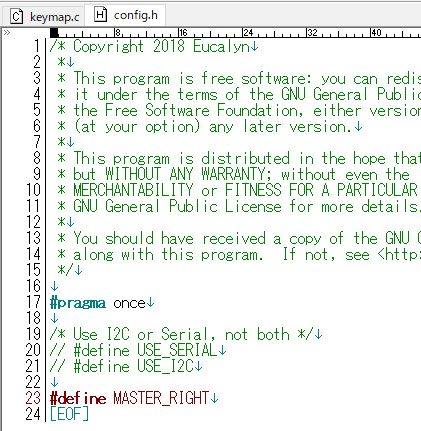
っと、LEDが片方しか点灯しなくなってしまった。ちと書き込みとケーブル接続の順序が違ったみたいです。
1.ケーブルは左のまま
2.そのままファームウェアの書き換え
3.ケーブルを右に接続し直す
だった。右側をマスターに設定するようにしたので、右側に接続してファームウェアを書き換えるのかとおもいきやそうではなかったです。
書き込むタイミングは、いつも左側にケーブルを接続。書き込み終わってからUSBケーブルを右側に差し込み直す!
日本橋の千石電商でTRRSケーブルの線材など購入してきたので、またあとでつくろうとおもいます。ついでに、NASAでも使ってるっていう、ちょっといいハンダを購入した。アメリカのMIL規格のほうのKR-19 RMA。1360円。RMAじゃないほうの60Aも売ってた。太さは0.8ミリを購入したけど、0.65ミリも店頭においておる。

イヤフォンの線材とか、アケコンの部材、ArduinoやRaspberryPiに使えるセンサー(SeedStudioなど)なんかは、千石電商のほうが品揃えがよいとおもう。店頭にジャンクものが置いてあって、入りやすいのも千石電商かな・・。
会社~千石電商~デジット~シリコンハウス~恵美須町駅~自宅が私の黄金ルート。たまにマルツにいく。
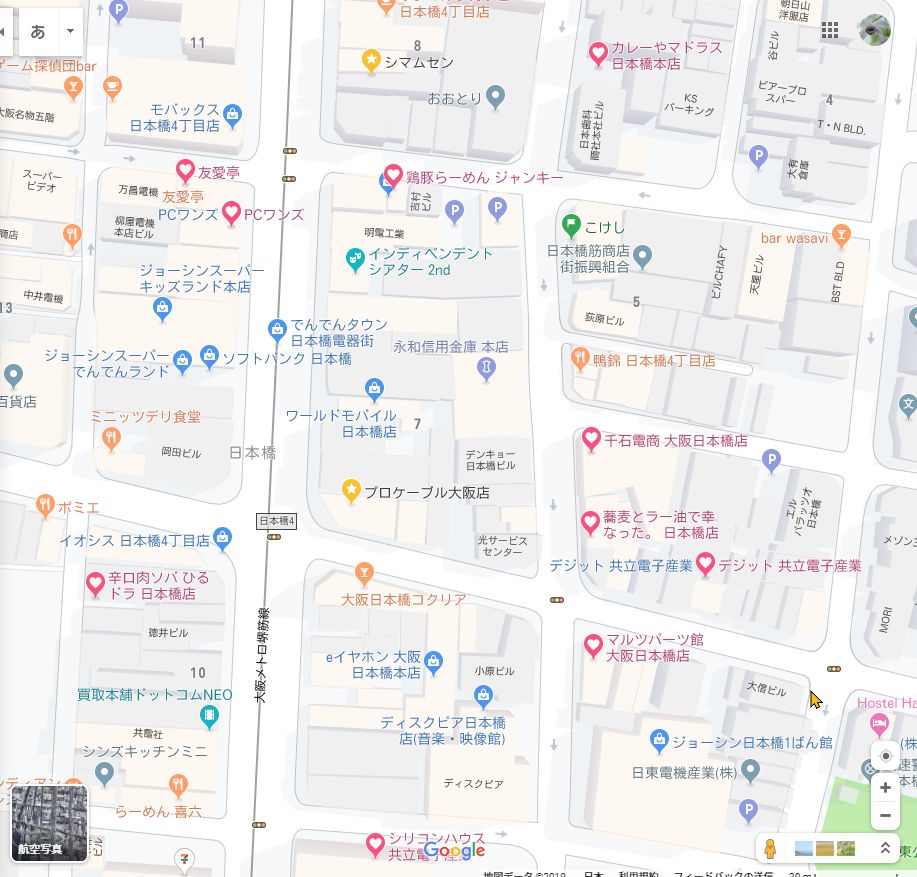
ハラヘったら、友愛亭とか、蕎麦とラー油で・・、ひるどら、カレーだったらマドラスあたりがおすすめです。マドラスって、インディアンカレーから枝分かれしたですね。しらんかった。大阪の甘辛カレーがたべたかったらオススメです。
もうちょっと北側のカレーやさんだと、Mesi-kutan?とノムソンカリーがあります。ノムソンカリーは行列がすごくてまだいけてないですが。
・おじさんだけどインスタある(グルメのみ)
https://www.instagram.com/mamo……inp/?hl=en










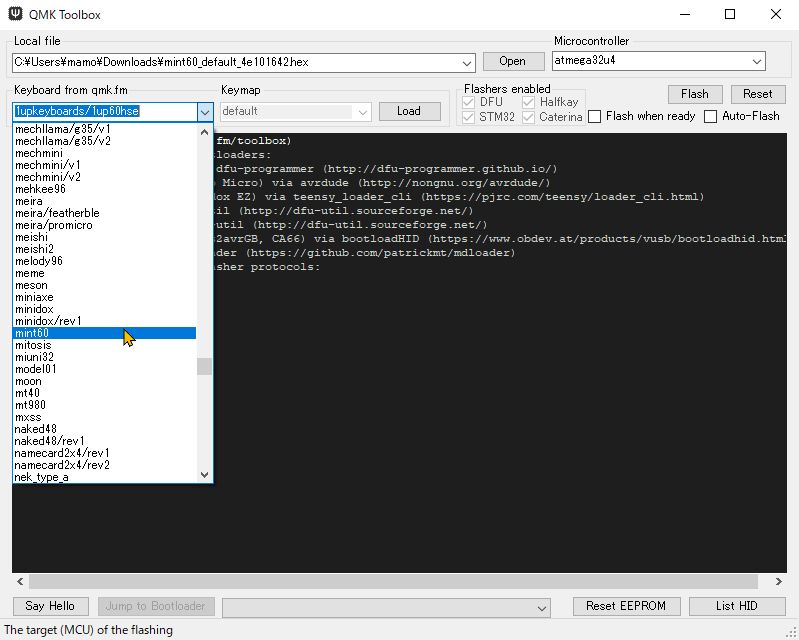
 →あれ・・。なんか浮く・・。って、アクリルとスイッチの上下が反対じゃないのっ!
→あれ・・。なんか浮く・・。って、アクリルとスイッチの上下が反対じゃないのっ! けど、うまく抜けないところもあって、ちと引っ張ったら基板のギンの穴ごととれてもうた。これ、だめなパターンかも・・。ウワワワワ・・・。見なかったことにして、次へ進みましょう。
けど、うまく抜けないところもあって、ちと引っ張ったら基板のギンの穴ごととれてもうた。これ、だめなパターンかも・・。ウワワワワ・・・。見なかったことにして、次へ進みましょう。


 ◆キースイッチの取り付け
◆キースイッチの取り付け んでこんな感じ。Webサイトに載ってるのとおなじにつけてみた。いんでないかい!
んでこんな感じ。Webサイトに載ってるのとおなじにつけてみた。いんでないかい! んでもって、ケーブルを接続!ヨメには、パチンコ屋みたいなキーボードだといわれました・・・。
んでもって、ケーブルを接続!ヨメには、パチンコ屋みたいなキーボードだといわれました・・・。 LEDのパターンも変更できるし、OFFにすることもできるっ。分割キーボードを使ったことも無いし、USの配列も初めてなので、少し練習が必要そうです。ちなみに、デフォルトのキーマップだと、Deleteがないっぽいですが、Fn+Backspace出入力できました。私の場合、日本語変換にほぼほぼ右手のスペースバーで変換してるのでキーマップを変更しようかなと思います。
LEDのパターンも変更できるし、OFFにすることもできるっ。分割キーボードを使ったことも無いし、USの配列も初めてなので、少し練習が必要そうです。ちなみに、デフォルトのキーマップだと、Deleteがないっぽいですが、Fn+Backspace出入力できました。私の場合、日本語変換にほぼほぼ右手のスペースバーで変換してるのでキーマップを変更しようかなと思います。
 既に沼にずっぽりw
既に沼にずっぽりw